Jak przeglądać rejestry VAT?
Przeglądanie rejestrów VAT jest jednym z elementów zarządzania dokumentacją podatkową. W Wapro Kaper proces ten odbywa się w intuicyjnym oknie tabeli, które zawiera przydatne filtry umożliwiające efektywne wyszukiwanie danych.
Aby wywołać okno przeglądania rejestru VAT, należy przejść do widoku VAT | Rejestry VAT i wybrać rejestr z listy.
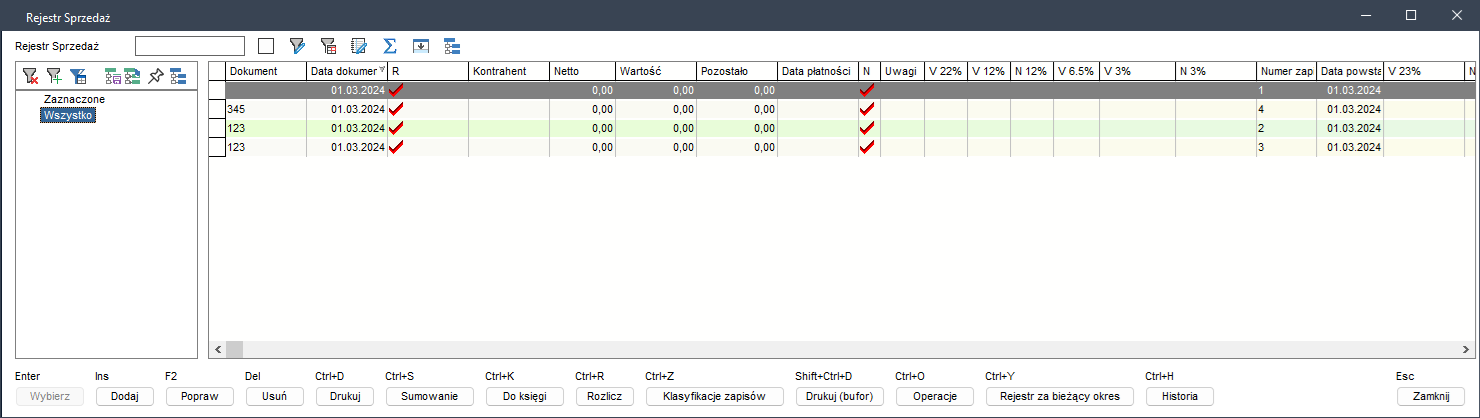
Jak zapoznać się z rejestrem VAT?
Okno przeglądania rejestru zawiera zestaw przycisków wraz z przypisanymi do nich klawiszami skrótów, realizujących następujące funkcje:
Dodaj(klawiszIns) - wywołanie okna księgowania dokumentu w trybie dopisania nowego zapisu,Popraw(klawiszF2) - wywołanie okna księgowania dokumentu w trybie modyfikacji istniejącego zapisu,Usuń(klawiszDel) - usunięcie bieżącego zapisu,Drukuj(klawiszeCtrl+D) - drukowanie KPiR za bieżący miesiąc,Sumowanie(klawiszeCtrl+S) - sumowanie zapisów w rejestrze zakupów,Zamknij(klawiszEsc) - zamknięcie okna przeglądania rejestru.
Przyciski narzędziowe
W górnej części okna przeglądania znajduje się zestaw przycisków narzędziowych, które służą do obsługi okna:
- usunięcie bieżącej gałęzi drzewa filtrów,
- dodanie definiowanego filtru użytkownika w miejscu zaznaczenia,
- zmiana definicji (tylko) własnego filtru użytkownika,
- zapis aktualnego drzewa filtrów na liście,
- odtworzenie zapisanego drzewa z listy,
- pokazanie lub ukrycie sumy zapisów w bieżącej gałęzi drzewa filtrów. Suma pojawia się w prawym dolnym rogu tabeli zapisów,
- pokazanie lub ukrycie kwot dokumentu w poszczególnych stawkach VAT. Zestawienie kwot pojawia się pod tabelą zapisów,
- pokazanie lub ukrycie okna z klasyfikacjami przypisanymi do danego zapisu księgowego.
Jak korzystać z dostępnych filtrów?
Okno przeglądania rejestru VAT posiada możliwości zastosowania filtrów automatycznych, budowanych ręcznie z własnych wyrażeń oraz kombinacji tych dwóch możliwości. W oknie dostępne są następujące rodzaje filtrów automatycznych:
Odliczenie VAT – tylko rejestr zakupu. W przypadku rejestru VAT zakupu możliwe jest wybranie zapisów przydzielonych do następujących grup ze względu na sposób odliczenia:
- Całkowite - zakupy opodatkowane przeznaczone w całości do sprzedaży opodatkowanej,
- Proporcjonalne - zakupy opodatkowane przeznaczone do sprzedaży opodatkowanej i zwolnionej,
- Bez odliczenia - zakupy pozostałe.
Kategoria - w przypadku użycia własnych klasyfikacji, po wybraniu menu Kategoria pojawi się lista utworzonych kategorii klasyfikacji. Kliknięcie na wybraną kategorię spowoduje umieszczenie drzewa klasyfikacji w wybranym (zaznaczonym) miejscu na drzewie filtrów.
Miesiąc odliczenia VAT - filtr widoczny tylko w rejestrze zakupu. Jego użycie spowoduje wstawienie we wskazanym miejscu drzewa filtrów listy miesięcy, w których jest odliczany VAT naliczony w poszczególnych dokumentach.
Okresy - filtrowanie dokumentów na okresy dotyczy dwóch różnych dat na dokumencie:
- Rejestr sprzedaży - data wystawienia dokumentu,
- Rejestr zakupu - data otrzymania dokumentu.
Kliknięcie na opcję Okresy spowoduje umieszczenie w zaznaczonym miejscu drzewa filtrów ze zdefiniowanymi okresami:
- Bieżący tydzień,
- Bieżący miesiąc,
- Bieżący rok,
- Dowolny miesiąc,
- Styczeń,
- (...),
- Grudzień.